
名前や生年月日などの基本情報をフォームに入力します
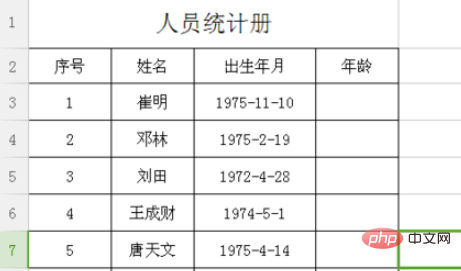
年齢をいちいち計算するのは面倒なので、時間の無駄です。関数式を挿入するだけで簡単に年齢を生成できます。最初のステップは、マウスで年齢列を選択し、セル テーブルの形式を設定することです
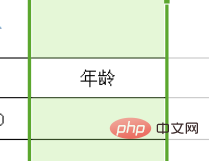
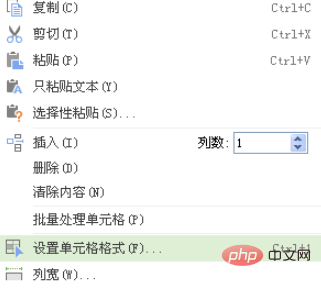
ポップアップ ダイアログ ボックスで、[数値]、[値] を選択し、小数点以下の桁数を 0 に変更し、[確認] をクリックします。
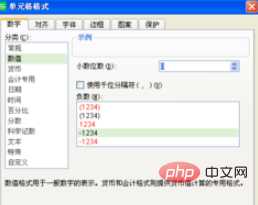
2 番目のステップは、マウスを使用して最初の人物 (Cui Ming) を選択することです。最後の年齢テーブルには、「=(TODAY()-C3)/365」と入力します。式中の C3 は「C 列、3 行」を表します。生年月日の列と行に応じて変更します。
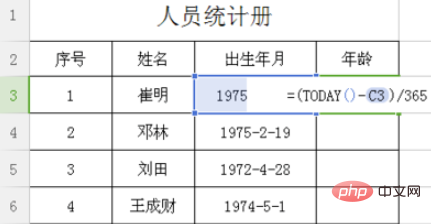
2 番目のステップは、Enter キーをクリックして確認することです。確認後、年齢が変更されていることがわかります。自動的に生成
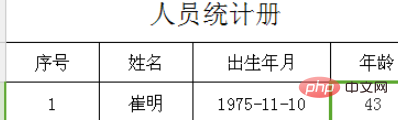
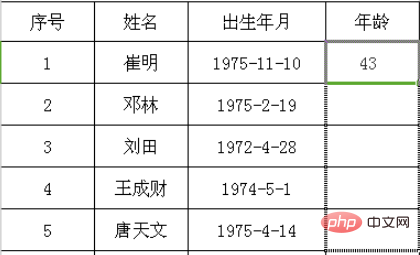 ## おすすめの関連記事とチュートリアル:
## おすすめの関連記事とチュートリアル:
以上がExcelで年齢を自動計算する方法の詳細内容です。詳細については、PHP 中国語 Web サイトの他の関連記事を参照してください。